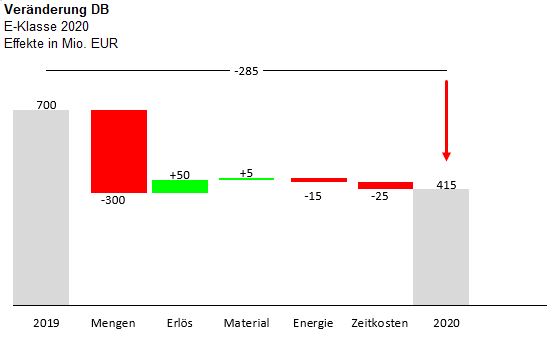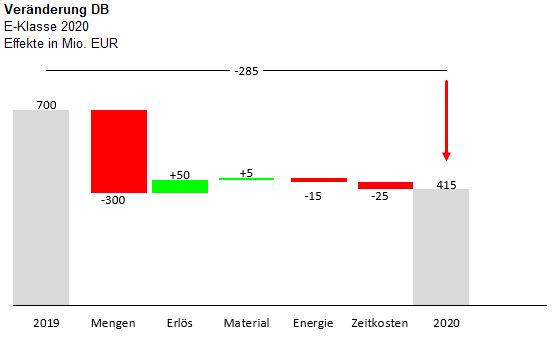Das Wasserfalldiagramm ist ein Säulendiagrammen, das auch als Brücken- oder Treppendiagramm bezeichnet wird. Es ist sehr gut geeignet, um die Entwicklung / Veränderung eines Wertes und seiner Einflussgrößen zu visualisieren . Seit der Version Excel 2016 wird dieser Diagrammtyp angeboten, der einfach zu bedienen und zu formatieren ist, wenn man weiß wie! 🙂
Diesen „neuen“ Diagrammtyp wissen alle diejenigen zu schätzen, die bisher recht aufwändig ein gestapeltes Säulen-Diagramm erstellt haben, um ein Wasserfall-Diagramm einsetzen zu können. Der Aufwand besteht in der Entwicklung intelligenter Formeln in der Datentabelle.
Ein Wasserfall-Diagramm lässt sich seit Excel 2016 in drei Schritten erstellen:
- Daten markieren und Diagramm erstellen
- Summen „deklarieren“
- Farben für Anstieg und Abstieg festlegen
Um die Farben zu ändern, genügt es in Excel 365 die Legende zu markieren, während in den älteren Versionen die Designfarbe bearbeitet werden muss.
Allerdings lässt sich trotz einiger Tricks nur ein einfaches Wasserfall-Diagramm mit erstellen. Möchte man die Effekt aufteilen, zusätzlich grafische Elemente, wie z.B. erklärende /erläuternde Linien einfügen, dann benötigt man doch die aufwändigere Variante mit dem gestapelten Säulen-Diagramm. Wer schon mal unsere Seminar besucht hat, weiß das.